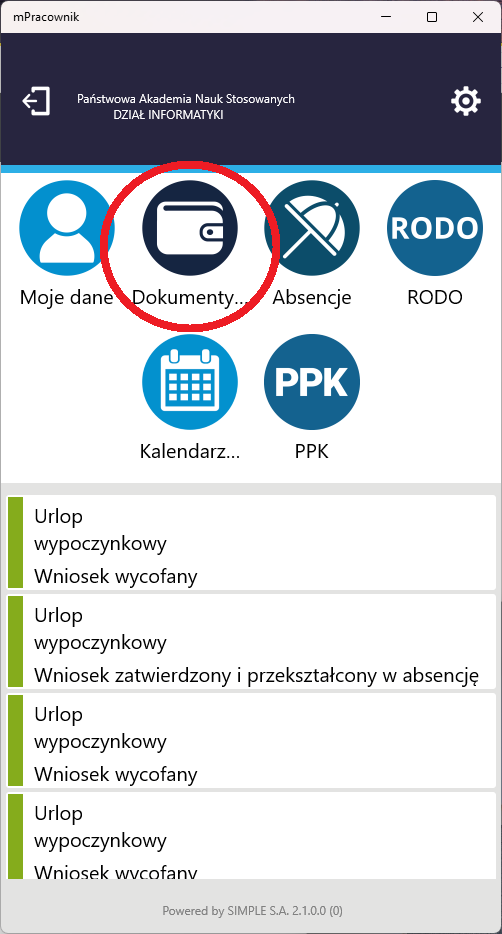Odbiór dokumentów PIT-11 w aplikacji mPracownik
Aplikacja SIMPLE.ERP mPracownik umożliwia pracownikowi elektroniczny odbiór dokumentu rozliczeniowego PIT-11, po jego udostępnieniu przez dział Kwestury PANS.
W celu odebrania dokumentu należy:
-
zalogować się do aplikacji
-
przejść na zakładkę Dokumenty płacowe
-
odszukać dokument PIT
-
kliknąć na niego i potwierdzić jego odbiór (tylko otwierając dokument po raz pierwszy)
-
przeglądnąc dokument na ekranie telefonu lub komputera
-
zapisać lub udostępnić sobie dokument w wybranym kanale
-
wylogować się z aplikacji
1. Logowanie do aplikacji mPracownik
Wykorzystując własny login i hasło należy zalogować się do swojego konta w mPracowniku.
W przypadku braku loginu i hasła należy w pierwszej kolejności zapoznać się z instrukcją instalacji, w której wyjaśniony jest sposób rejestracji użytkownika.
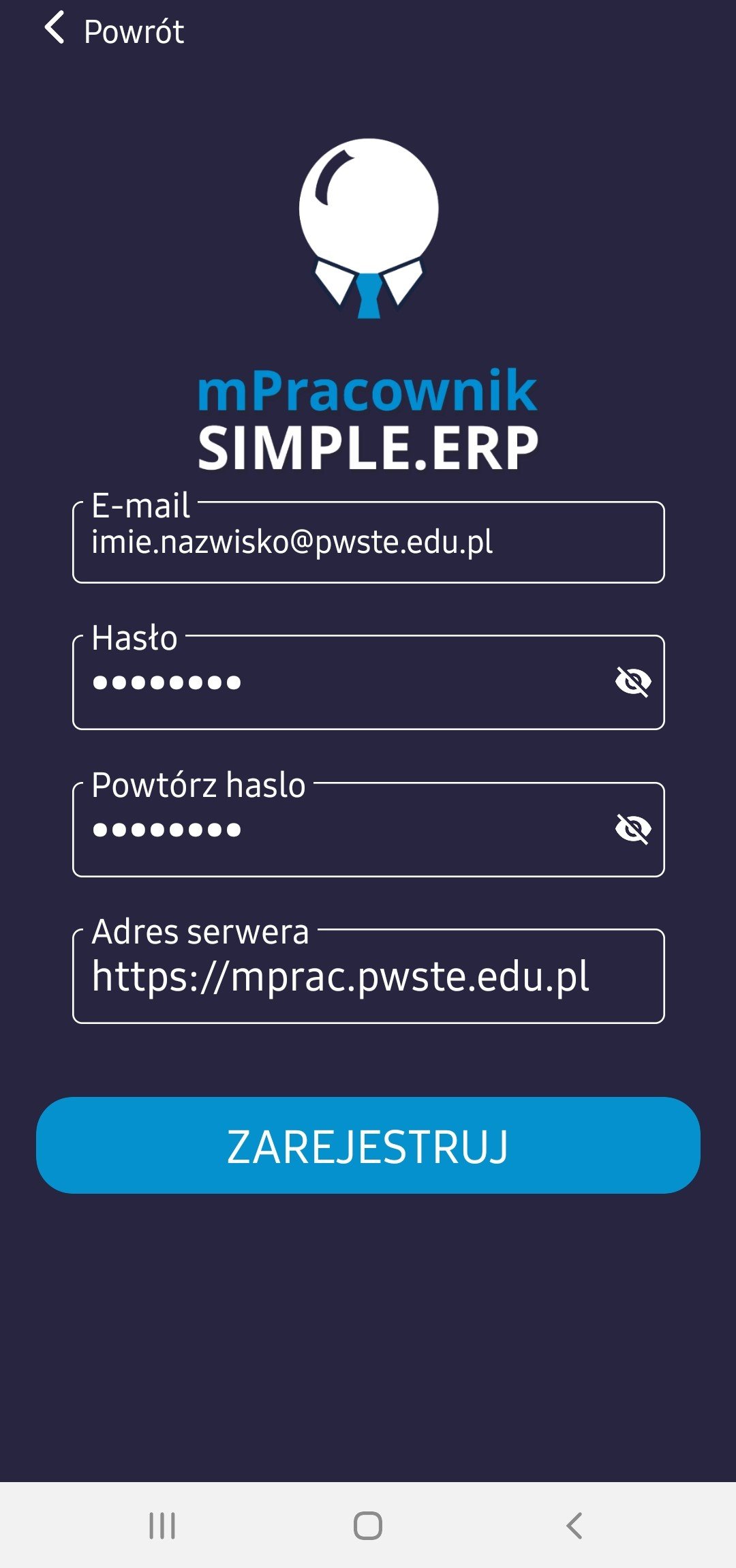
2. Zakładka "Dokumenty płacowe"
Dokument PIT-11 jest dokumentem związanym z płacami, dlatego dostępny jest na liście dokumentów w tej zakładce.
3. Odszukanie dokumentu na liście
Odszukujemy właściwy dokument na liście wśród innych dokumentów płacowych.
Jeżeli dokument jest otwierany po raz pierwszy, system zażąda potwierdzenia jego odbioru.
W przypadku już wcześniej odebranego dokumentu pojawia się na nim informacja potwierdzono odbiór - PotwOdbior.
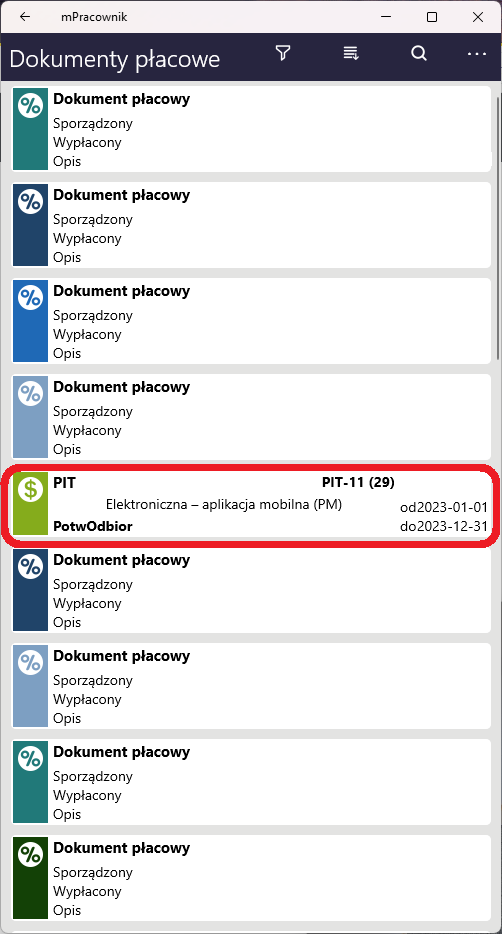
4. Przeglądanie dokumentu
Po potwierdzeniu odbioru ukaże się dokument rozliczeniowy w postaci druku PIT-11.
Z tego poziomu możemy dokument przeglądnąć oraz korzystając z niebieskiego przycisku zapisać go lub udostępnić w wybrany sposób.
Działanie przycisku zależne jest od urządzenia na którym otwieramy aplikację mPacownik.
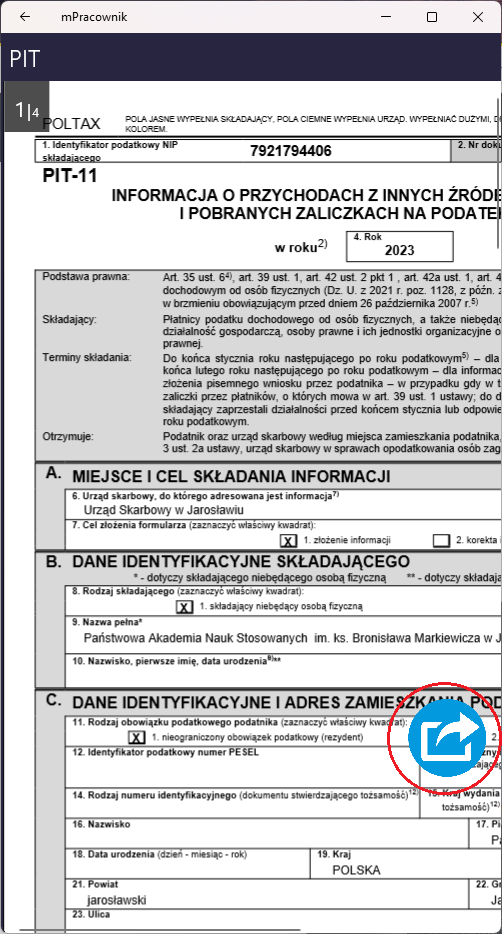
W przypadku korzystania z aplikacji na komputerze z systemem Windows wywołane zostanie okno z zapytaniem Czy chcesz zapisać plik na komputerze czy udostępnić?
Zapisanie dokumentu (czerwony znacznik poniżej) powoduje zapisanie dokumentu na urządzeniu we wskazanym w kolejnym kroku folderze.
W przypadku udostępnienia (zielony znacznik poniżej) aplikacja pokaże dostępne opcje zależne od konfiguracji komputera - np. wysyłkę poprzez email.

W przypadku korzystania z aplikacji mPracownik na telefonie, po wybraniu niebieskiego przycisku wywołana zostanie funkcja udostępniania zależna od telefonu i posiadanych na nim aplikacji, np. Mail, Messenger, WhatsApp, Bluetooth, etc.
Zapisując dokument lokalnie na telefonie, można również wysłać go do wydruku korzystając z uczelnianego systemu centralnego wydruku dostępnego poprzez stronę https:\\wydruki.pwste.edu.pl